
The Google Pixel 2 има превъзходна камера. В това няма съмнение. Но знаем, че при всяка фотография не само инструментите - това е начина, по който ги използвате, е от огромно значение. Въпреки че можете да отворите своя Pixel 2 без познания по фотография и да направите страхотни снимки, вие трябва да се стреми да направи повече - и ние имаме няколко чудесни съвета, които да ви помогнат да извлечете максимума от този телефон камера.
Включете местоположението

Всеки път, когато правите снимка с модерен смартфон, той може да има базирано на GPS местоположение, свързано с тази снимка - тоест, ако включите тази настройка. Запазването на място, обвързано със снимка, може да не изглежда важно в момента, но помислете за години по пътя, когато сте искате да запомните още повече за снимката, която сте направили - знаейки повече от дата и час, ще бъде супер ценна. Той също така позволява услуги като Google Photos лесно да групират и правят снимките ви търсещи по местоположение.
Verizon предлага Pixel 4a само за $ 10 / месец на нови неограничени линии
За да го включите, влезте в настройките на камерата и ще видите превключвателя за „Запазване на местоположението“ точно в горната част. Винаги можете да изключите тази функция по-късно и Google Photos също ще премахне информация за местоположението от снимки, когато ги споделите от приложението.
Използвайте Smartburst с движещи се обекти
Приложението за камера на Google има типична функция за серийно избиване: натиснете и задръжте бутона на затвора и ще правите снимки последователно, докато не го освободите. Но зад кулисите това всъщност не е обикновен изстрел - това е "Smartburst". По принцип какво това означава, че приложението за камера ще направи цял куп снимки в бърза последователност, както се очаква, но също изберете какво смята, че са най-добрите след обработката. Камерата прави приблизително 10 снимки в секунда, за да се надяваме да вземе един, който е точно.
Smartburst може да свърши по-добра работа от вас.
Това е изключително полезно, когато вие или вашият обект (или и двамата) се движите, където Smartburst много често получава снимки, които никога не бихте получили, като познаете кога сами да ударите затвора. Ако сте в ситуация като тази, просто натиснете и задръжте затвора и вижте какви са резултатите по-късно. Може да нямате друга възможност за това точно изстрел, така че правете го, когато можете.
Когато отидете да прегледате изстрелите, ще ги видите групирани заедно с маркирания „най-добрият“. Тогава е лесно да запазите тази снимка и да изтриете останалото.
Изберете вашите мрежови линии

Може би си мислите, че наличието на решетъчни линии във визьора ви отвлича вниманието, но те могат да бъдат изключително полезни, за да ви помогнат да подредите снимки от самото начало. Докоснете решетъчния бутон отстрани на визьора на камерата и ще видите четири различни опции - без решетка, 3 x 3, 4 x 4 и Golden Ratio - за избор. Повечето хора ще бъдат най-добре с мрежата 3 x 3.
Използвайте тези линии, за да центрирате лесно обекта си, да получите плосък хоризонт на следващия изстрел на залеза или да попълните рамката равномерно с различни елементи, разпръснати в трите секции. Не позволявайте на първоначалното разсейване на линиите да ви отблъсне - това е супер полезно да имате!
Използвайте заключване на фокуса и експонацията

За разлика от повечето телефони, Pixel 2 няма режим "Pro" или "Manual", който ви позволява да промените настройките за персонализиран кадър. Най-близкото нещо, което има, е опция за ръчна промяна на експонацията, както и заключване на фокуса и експонацията, когато я промените.
Не получавате пълен ръчен режим, но това е доста полезно
Когато докоснете визьора на камерата, телефонът ще се фокусира върху тази точка и също така ще настрои експозицията на това, което смята за правилно за точката. Но можете да отмените това, като преместите плъзгача за експонация от дясната страна на визьора след почукване - до +2 или надолу до -2, както сметнете за добре. Веднага след като преместите камерата, тя ще фокусира отново и ще експонира отново изображението - тоест, освен ако не натиснете малкия бутон „заключване“ в горната част на плъзгача за експонация. След като го заключите, настройките остават неподвижни, независимо как премествате камерата или обекта.
През повечето време ще искате просто да оставите камерата да избере експонацията и дори фокусната точка. Но ако имате нужда от различна част от кадъра, за да бъдете обект или искате да промените експозицията за уникален външен вид, имате възможност.
Не се изкушавайте от светкавицата

Осветлението е всичко във фотографията, така че много аматьорски снимки веднага ще си помислят „повече е по-добре“ и искат да включат светкавицата си, за да получат „по-добра“ снимка - но това едва ли е случаят. С усъвършенстваната HDR + обработка в Pixel 2 има шанс да получите a По-добре снимка, като оставите светкавицата изключена и оставите камерата да направи своята магия.
Поемете контрола върху светлината - просто не го правете със светкавица.
В други случаи пренасочването на камерата, за да насочва светлината по различни начини, ще има по-добър ефект и върху качеството. Вярно е, че много професионални фотографи използват светкавици при определени обстоятелства, но присъщите проблеми с наличието на много малка, директна светкавица на телефон толкова близо до обектива го прави далеч по-малко полезен от професионален фотоапарат светкавица.
Най-добрият начин да го погледнете е следният: светкавицата на телефона ви трябва да се използва като крайна мярка. Опитайте няколко снимки, преместете позицията, намерете други източници на светлина, изчерпайте другите си възможности - и ако сте трябва за да получите повече светлина, можете да включите светкавицата.
Увеличете разделителната способност на панорамата
Pixel 2 може да прави панорамни снимки със супер висока разделителна способност, но по подразбиране всъщност не е настроен на възможно най-високата разделителна способност - вероятно по отношение на размера и времето за обработка. Но трябва да сте готови да се справите с тези неща, за да получите възможно най-добрите панорами.
Влезте в настройките на камерата, превъртете надолу до "Разделителна способност на панорамата" и изберете "Висока" - сега ще вземете възможно най-добрите панорами, дори ако това означава работа с по-голям файл и по-дълго време за обработка в край.
Основна
- Често задавани въпроси за Pixel 2: Всичко, което трябва да знаете!
- Преглед на Google Pixel 2 и 2 XL: Новият стандарт
- Спецификации на Google Pixel 2
- Google Pixel 2 срещу Pixel 2 XL: Каква е разликата?
- Присъединете се към нашите форуми за Pixel 2
- Най-добра покупка
- Verizon
- Google Store
- Google Fi

Това са най-добрите безжични слушалки, които можете да закупите на всяка цена!
Най-добрите безжични слушалки са удобни, звучат страхотно, не струват прекалено много и лесно се побират в джоба.

Всичко, което трябва да знаете за PS5: Дата на издаване, цена и много други.
Sony официално потвърди, че работи по PlayStation 5. Ето всичко, което знаем за него до момента.

Nokia пуска два нови бюджетни телефона Android One под $ 200.
Nokia 2.4 и Nokia 3.4 са най-новите допълнения към бюджетната гама смартфони на HMD Global. Тъй като и двете са устройства с Android One, гарантирано ще получат две основни актуализации на ОС и редовни актуализации на защитата до три години.
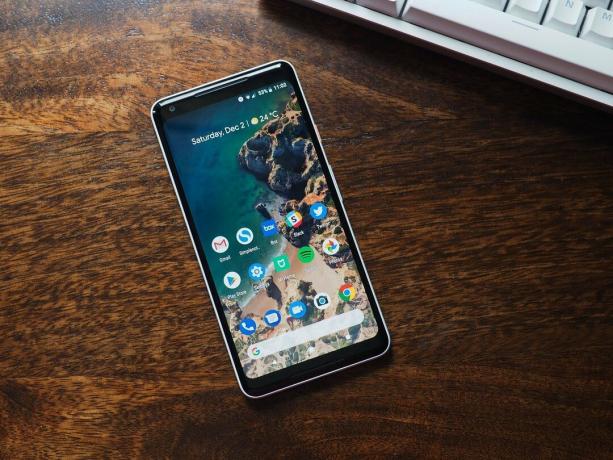
Поддържайте своя Pixel 2 XL в девствено състояние с тези предпазители на екрана.
Никой не иска да се справя с драскотини на смартфоните си, затова е важно да си вземете протектор на екрана. А с протектори от закалено стъкло имате по-голям шанс да предотвратите напукване на екрана. Поддържайте големия дисплей на Pixel 2 XL на сигурно място с един от тези протектори за закалено стъкло!
